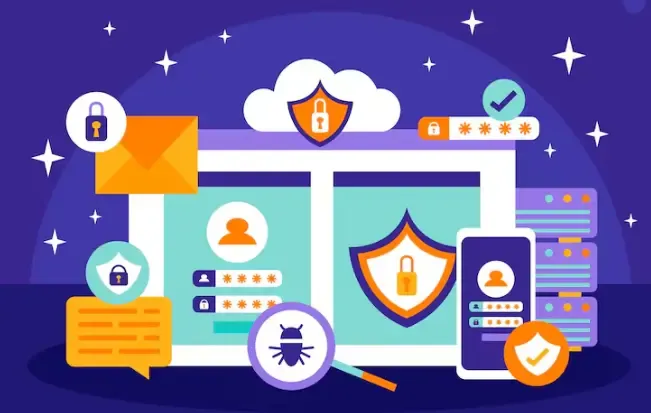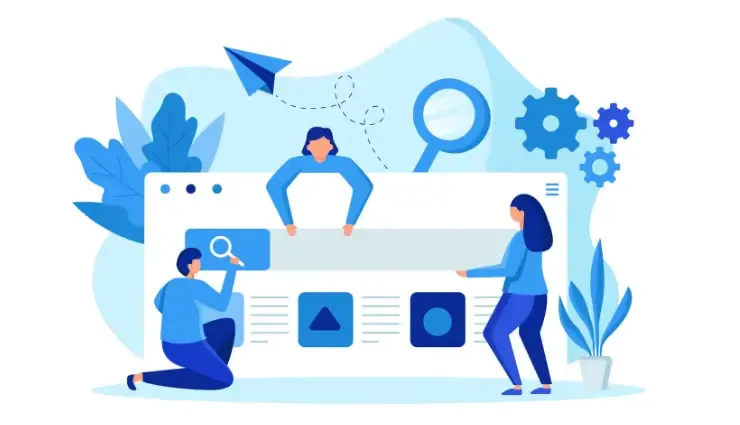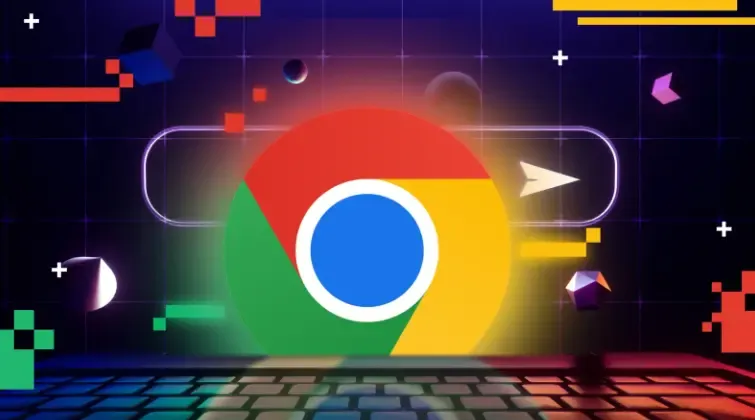瀏覽器WebRTC泄露檢測:Chrome / Firefox / Edge 的風險對比
如今,越來越多的網頁、視訊會議和即時聊天工具都使用 WebRTC (Web 即時通訊) 技術,實現瀏覽器間音視頻與資料的直接傳輸,無需插件。然而,WebRTC 在傳輸中會透過 STUN / ICE 機制探測公網與區域網 IP,容易被網站腳本利用,造成真實 IP 暴露,即 WebRTC 外洩。很多使用者想知道:在不同瀏覽器 (Chrome、Firefox、Edge) 上,這個風險是否一樣?又該如何快速、安全地檢測?

一、Chrome / Firefox / Edge 三大主流瀏覽器 WebRTC 外洩風險對比
瀏覽器 | WebRTC 預設狀態 | 外洩風險 | 優勢 | 缺點 |
|---|---|---|---|---|
| Chrome | 預設啟用 WebRTC,無法在核心設定裡徹底關閉 | 較高 | 插件支援豐富(如 WebRTC Leak Prevent)可緩解風險 | 若使用 IP 轉換工具但未限制 WebRTC,真實 IP 可能被外洩 |
| Firefox | 預設啟用 WebRTC,可在 about:config 關閉 | 相對中等 | 使用者可透過設定 media.peerconnection.enabled = false 來關閉 WebRTC | 若未關閉仍可能外洩區域網 IP |
| Edge (Chromium) | 預設啟用 WebRTC,與 Chrome 類似 | 較高 | 支援部分企業策略或隱藏功能限制 WebRTC | 一般使用者需依賴插件或擴充防護 |
結論:
Chrome 與 Edge 風險較高,因基於 Chromium 核心且預設開啟 WebRTC。
Firefox 提供更靈活的關閉選項,可降低外洩風險。
即便關閉 WebRTC,某些場景仍可能暴露局部 IP(如 mDNS ICE)。
總結:
Chrome / Edge 使用者若未限制 WebRTC,風險不可忽視;
Firefox 使用者可透過設定降低風險;
無論使用何種瀏覽器,檢測 WebRTC 外洩 都是必要的隱私防護步驟。
二、如何進行 WebRTC 外洩檢測 — 方法與流程
常見檢測流程(線上工具方式)
確認真實 IP
斷開 IP 轉換工具 / 代理,訪問 “WhatIsMyIP”等服務,記錄真實公網 IP。連接 IP 轉換工具 / 代理
啟用你的代理或 VPN,確保網路通道已偽裝成另一個 IP。訪問 WebRTC 外洩檢測工具
打開線上檢測頁(如 BrowserLeaks、IPLeak.net 等)。分析結果
若檢測結果顯示 真實 IP → 存在 WebRTC 外洩;
若僅顯示 代理 IP → 無外洩;
若出現區域網地址 → 可能存在隱私線索。
多瀏覽器 / 多場景復測
建議在 Chrome、Firefox、Edge 上分別測試,以判斷哪種瀏覽器存在外洩。
問題: 手動檢測流程繁瑣、易出錯,不便批量測試與生成報告。
解決方案: 使用 ToDetect 工具 可簡化流程、提升準確度。
三、ToDetect 工具的優勢:高效、安全、使用者友好
一鍵檢測、自動化流程
自動完成 IP 比對、外洩判斷,無需手動記錄或切換代理。多瀏覽器覆蓋 + 報告輸出
支援主流瀏覽器檢測,生成詳細報告,快速定位風險來源。長期監控 + 警示機制
可設定定期檢測與自動提醒,一旦發現外洩立即通知使用者。兼容代理 / VPN 環境
即使使用代理,ToDetect 仍可檢測是否外洩真實 IP。隱私安全 + 易用性強
不上傳使用者 IP 資料,無後台外洩風險,操作零門檻。
四、常見使用者關心的 WebRTC 外洩問題解析(FAQ)
問 1:WebRTC 外洩真的那麼可怕嗎?
答:是的。即使使用代理,若 WebRTC 未防護,網站仍可讀取真實 IP,影響隱私與匿名性。
問 2:禁用 WebRTC 會破壞網頁功能嗎?
答:可能。部分即時通訊類網頁(如視訊會議、語音通話)依賴 WebRTC,可考慮“限制外洩而非徹底禁用”。
問 3:如何手動關閉或限制 WebRTC?
Firefox: 輸入
about:config→ 搜尋media.peerconnection.enabled→ 設定為false。Chrome / Edge: 透過插件(如 WebRTC Leak Prevent、WebRTC Control)限制。
Edge (Chromium): 某些 Flags 或策略可隱藏本地 IP,但不直觀。
問 4:檢測到 WebRTC 外洩後怎麼辦?
禁用 / 限制 WebRTC;
更換具備防護能力的代理工具;
重啟瀏覽器 / 裝置;
使用 ToDetect 重新檢測,確認修復。
結語
WebRTC 技術極大豐富了即時通訊體驗,但同時也帶來了 IP 外洩風險。
透過比較 Chrome、Firefox、Edge 的安全性、掌握檢測流程,並借助 ToDetect 工具 進行持續監測,你能更有效地保護個人網路隱私。